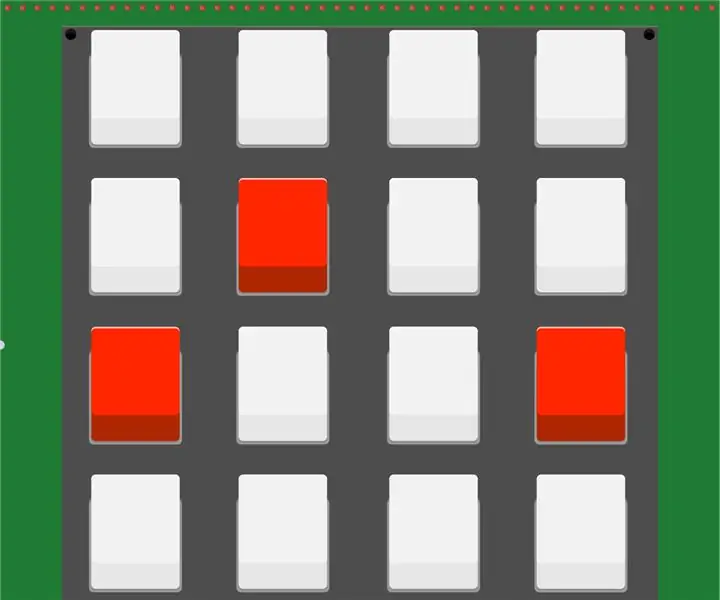
Table des matières:
- Auteur John Day [email protected].
- Public 2024-01-30 09:06.
- Dernière modifié 2025-01-23 14:45.
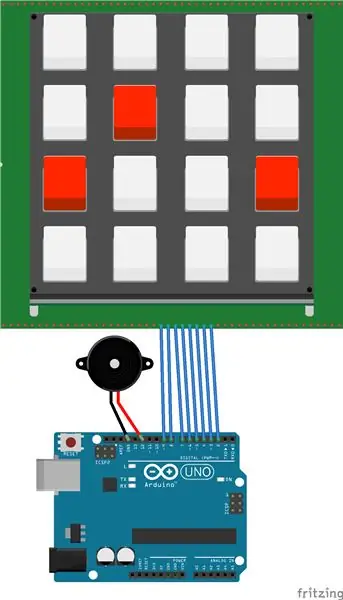
Ce tutoriel montrera comment créer un piano de base à 8 notes à l'aide d'un clavier 4x4 et d'un buzzer passif.
Dans ce projet, les touches 1 à 8 joueront des notes sur le piano et les boutons A-D joueront des mélodies prédéfinies.
Étape 1: connectez le clavier à membrane à l'Arduino
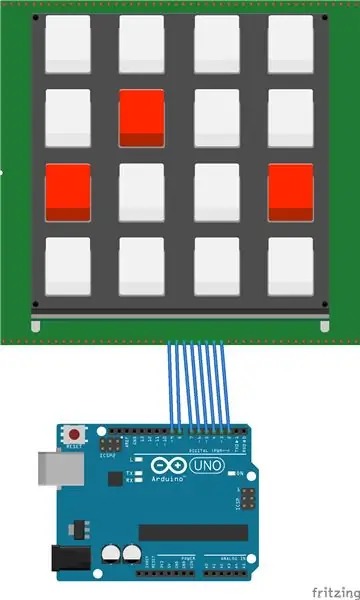
Connectez le clavier aux broches de l'Arduino.
1. Avec le clavier vers le haut, connectez un fil de la broche la plus à gauche du clavier à la broche 9 de l'Arduino.
2. Continuez à attacher les fils de gauche à droite sur le clavier dans les broches de l'Arduino dans l'ordre décroissant de 9 à 2.
Étape 2: connectez le haut-parleur passif à l'Arduino
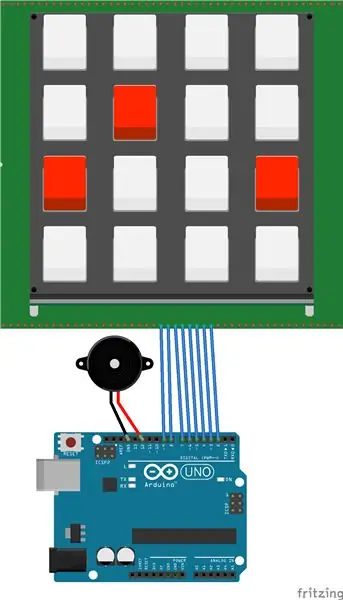
Vous aurez besoin de 2 fils mâle-femelle pour connecter le haut-parleur passif à l'Arduino.
1. Attachez les extrémités femelles des 2 fils au haut-parleur passif.
2. Attachez 1 extrémité mâle du fil à la broche 12 de l'Arduino.
3. Fixez l'autre extrémité mâle du fil à la terre sur l'Arduino
Étape 3: Exécutez le code fourni dans ce Instructable
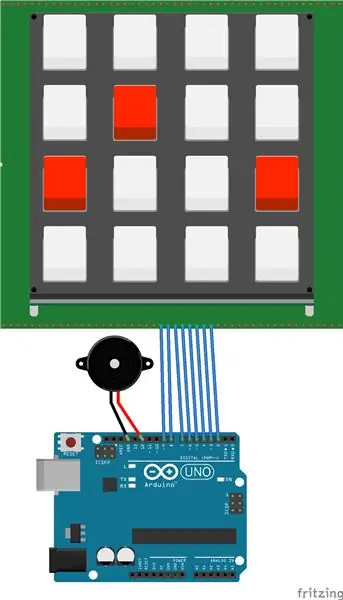
1. Les boutons 1-8 devraient faire jouer des tonalités différentes par le haut-parleur.
2. Le bouton 9 jouera la note la plus haute possible pour l'Arduino
3. Le bouton 0 jouera la note la plus basse possible pour l'Arduino
4. Le bouton A jouera la chanson thème de Mario
5. Le bouton B jouera Mary Had a Little Lamb.
6. Le bouton C jouera une gamme de base.
7. Le bouton D jouera Twinkle Twinkle Little Star.
Conseillé:
Clavier analogique DIY vers clavier USB : 4 étapes

DIY Analog Dialer to USB Keyboard: J'ai fait ce projet juste pour le plaisir, mais cette chose fonctionne comme un clavier normal avec tout. Amusez-vous
Module clavier Piano avec LED RVB : 5 étapes (avec photos)

Clavier Module Piano avec LED RVB : IntroHello mesdames et messieurs, bienvenue dans mon tout premier instructable ! Aujourd'hui, je vais vous apprendre à créer un piano dont les principaux composants sont un module clavier et un buzzer piézo et lui permettre de jouer DO-RE-MI et ainsi de suite. Le module clavier m
Interface de clavier avec 8051 et affichage des numéros de clavier en 7 segments : 4 étapes (avec images)

Interface du clavier avec 8051 et affichage des numéros du clavier dans 7 segments : dans ce didacticiel, je vais vous expliquer comment nous pouvons interfacer le clavier avec le 8051 et afficher les numéros du clavier dans un affichage à 7 segments
Clavier Das rapide et sale (clavier vierge): 3 étapes

Clavier Das rapide et sale (clavier vierge): Un clavier Das est le nom du clavier le plus populaire sans inscription sur les touches (clavier vierge). Le clavier Das coûte 89,95 $. Cette instructable vous guidera tout en en faisant un vous-même avec n'importe quel vieux clavier que vous avez qui traîne
Nettoyage du clavier en aluminium Apple ou de tout autre clavier tactile : 5 étapes

Nettoyage du clavier en aluminium Apple… ou de tout autre clavier tactile : Aussi propres que vous ou moi puissions essayer de garder nos claviers Apple en aluminium, ils deviennent sales après un an environ. Cette instructable est de vous aider à le nettoyer. Soyez prudent, car je ne suis pas responsable si votre clavier se casse en faisant cela…. SUCKS F
